Nếu bạn đã từng sử dụng Windows XP thì chắc hẳn các bạn sẽ biết được rằng tính năng Backup Utility không hề được Microsoft hỗ trợ trong phiên bản XP Home Edition mà chỉ được giới thiệu trong Professional Edition. Đây là một tiện ích khá hiệu quả và dễ sử dụng trong hệ điều hành XP, tuy nhiên trong hệ điều hành mới Vista, Microsoft đã phát triển Backup and Restore Center nhưng tùy chọn Backup Files lại khá khó chịu. Vậy có cách nào để sử dụng tiện ích Backup Utility trong Vista? Nếu bạn có một CD XP Pro, bạn có thể cài đặt Backup Utility trong phiên bản XP Home thậm chí cả cài đặt trong Vista. Trong bài này chúng tôi sẽ giới thiệu cho các bạn mẹo để có thể cài đặt tiện ích Backup Utility này trong Windows Vista. Cách thực hiện như sau: Copy các file Để copy các file Backup Utility của XP, bạn cần truy cập vào cài đặt đang làm việc của XP Pro. Để thực hiện điều đó, bạn cần phải khởi chạy Windows Explorer và điều hướng đến thư mục C:\Windows\System32. Khi đó, bạn cần phải tìm đến các file sau: * Ntbackup.exe — Windows Backup Utility executable
* Ntmsapi.dll — Removable Storage Public Interfaces
* Vssapi.dll — Volume Shadow Coy Requestor/Writer Sau đó bạn có thể copy chúng vào một thư mục trên ổ USB để dễ dàng vận chuyển sang hệ thống Vista, xem thể hiện trong hình A bên dưới. 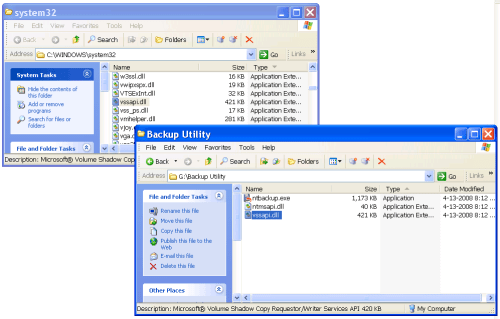 Hình A: Tạo một thư mục trên ổ đĩa USB và copy Backup Utility và copy các file cần thiết vào thư mục đó Hình A: Tạo một thư mục trên ổ đĩa USB và copy Backup Utility và copy các file cần thiết vào thư mục đó Khi bạn cắm ổ Usb vào hệ thống Vista, bạn có thể copy toàn bộ thư mục Backup Utility vào thư mục C:\Program Files, như thể hiện trong hình B. Rõ ràng, bạn sẽ bắt gặp một số nhắc nhở của UAC và sẽ phải xử lý chúng sao cho thích hợp. 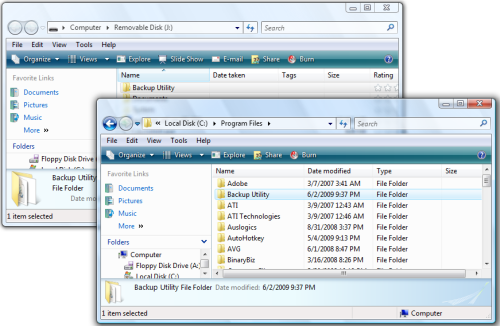 Hình B: Bạn có thể copy toàn bộ thư mục Backup Utility vào thư mục C:\Program Files trên hệ thống Vista Hình B: Bạn có thể copy toàn bộ thư mục Backup Utility vào thư mục C:\Program Files trên hệ thống Vista Khi bạn đã copy thư mục Backup Utility, bạn có thể mở nó, kích chuột phải vào file Ntbackup.exe, và chọn lệnh Send To | Desktop (Create Shortcut), như thể hiện trong hình C. Sau đó bạn có thể chuyển shortcut đến menu Start nếu muốn. 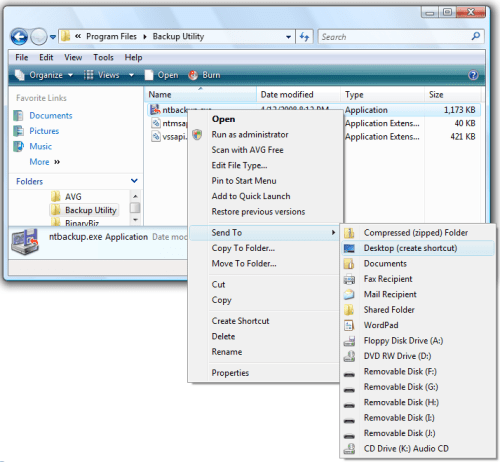 Hình C: Tạo một shortcut cho file Ntbackup.exe Hình C: Tạo một shortcut cho file Ntbackup.exe Vô hiệu hóa hệ thống Removable Storage Management Lúc này, bạn đã có các file cần thiết để chạy Backup Utility của XP trên hệ thống Vista, bạn cần kích hoạt hệ thống Removable Storage Management. Để thực hiện điều đó, hãy truy cập vào Control Panel, chọn Programs, sau đó kích Turn Windows Features On hoặc Off. Khi thực hiện như vậy, bạn sẽ bắt gặp các nhắc nhở của UAC và phải xử lý cho thích hợp với nó. Khi hộp thoại Windows Features xuất hiện, hãy kéo danh sách, tìm và tích vào hộp kiểm Removable Storage Management, như thể hiện trong hình D. Để tiếp tục, kích OK. 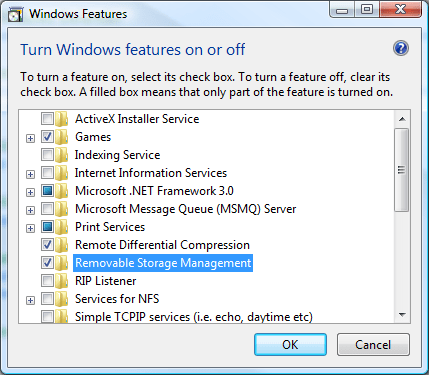 Hình D: Tích vào hộp kiểm Removable Storage Management trong hộp thoại Windows Features Hình D: Tích vào hộp kiểm Removable Storage Management trong hộp thoại Windows Features Chạy Backup Utility Khi bạn đã kích hoạt hệ thống Removable Storage Management, chỉ tìm và kích shortcut Ntbackup.exe. Khi đó, Backup Utility sẽ khởi chạy và bạn có thể chọn ra file hay thư mục nào mà bạn muốn backup, xem thể hiện trong hình E. 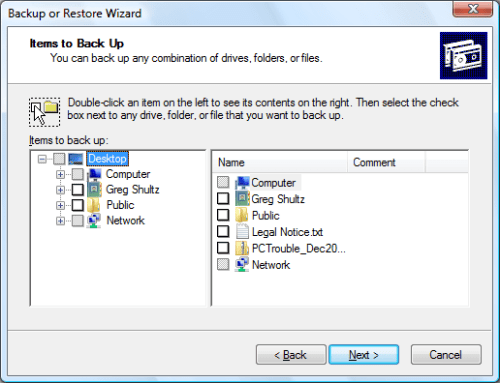 Hình E: Backup Utility của Windows XP đang chạy trên hệ thống Vista, bạn có thể chọn ra file và thư mục nào mà bạn muốn backup. Hình E: Backup Utility của Windows XP đang chạy trên hệ thống Vista, bạn có thể chọn ra file và thư mục nào mà bạn muốn backup. (Cho dù hệ thống Removable Storage Management được kích hoạt, bạn vẫn có thể gặp phải cảnh báo về Removable Storage Service. Chỉ cần chọn hộp kiểm “Don’t Alert Me Again” và kích OK) | 







